今天IEfans小编讲解了在win7电脑遇见资源管理器老是重启操作步骤,下文就是关于在win7电脑遇见资源管理器老是重启的处理教程,一起来学习吧。 win7电脑遇见资源管理器老是重启的处理
今天IEfans小编讲解了在win7电脑遇见资源管理器老是重启操作步骤,下文就是关于在win7电脑遇见资源管理器老是重启的处理教程,一起来学习吧。
win7电脑遇见资源管理器老是重启的处理教程

1、使用具有管理员权限的帐户登录到计算机;
2、单击“开始”;
3、在“开始搜索”框中键入msconfig,然后按Enter;如图所示:

4、在“常规”选项卡上,单击“有选择的启动”;如图所示:
win7相关攻略推荐:
win7控制面板为什么突然打不开了 win7控制面板打不开解决方法
win7系统如何查询版本?win7简单操作步骤
win7_win7电脑没有音频设备怎么解决
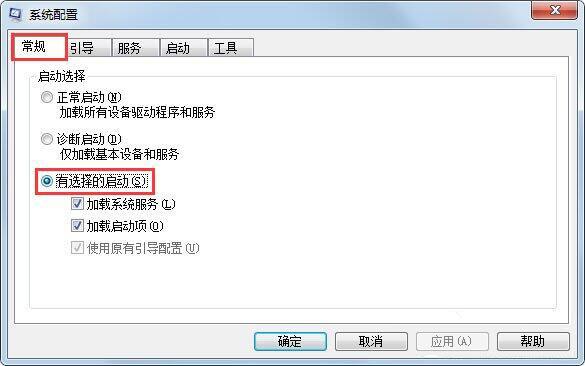
5、在“有选择的启动”下,单击以清除“加载启动项”复选框;如图所示:

6、单击“服务”选项卡,单击以选择“隐藏所有Microsoft服务”复选框,然后单击“全部禁用”;如图所示:

7、单击“启动”标签卡,然后点击“全部禁用”并确定;如图所示:
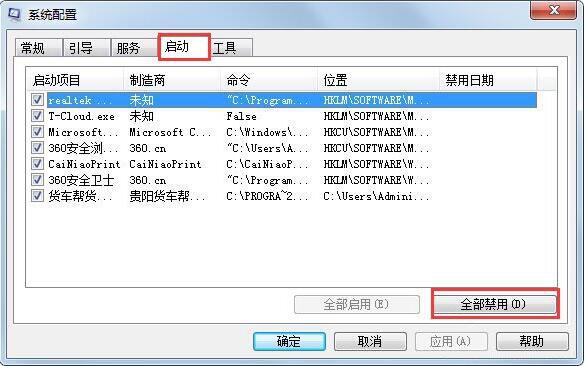
8、重新启动电脑;
9、当您收到以下消息时,请单击以选中“在Windows启动时不显示此信息或启动系统配置实用程序”复选框,然后单击“确定”即可。
以上就是IEfans小编为大家整理win7电脑重启解决方法教程,关注自由互联了解更多软件内容!
